升級或者安裝Win10後,很多朋友對Win10自帶的微乳輸入法使用上會覺得很不習慣,甚至有不少小白朋友不知道如何安裝或者切換輸入法。電腦百事網小編接下來教大Win10切換輸入法快捷鍵設置方法,下面詳細看看吧。

Win10怎麼切換輸入法?首先Win10系統內置了一個微軟輸入法,如果要切換輸入法,電腦中必須還安裝了其他輸入法,比如搜狗輸入法、QQ拼音輸入法等等。
相關鏈接:
Win10輸入法怎麼安裝 Win10輸入法安裝與設置教程
如果Win10電腦中安裝了2個以上輸入法,我們就可以自由切換了,下面詳細介紹下,Win10輸入法怎麼切換,主要有2種方法。
方法一:點擊Win10右下角的任務欄上的輸入法圖標,在彈出的輸入法選擇菜單中,點擊需要切換的輸入法,如圖所示。
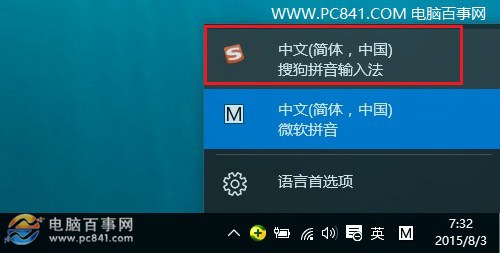
方法二:使用快捷鍵切換輸入法
默認情況下,我們可以使用 Ctrl + Shift 組合快捷鍵切換輸入法,也可以通過 Ctrl + 空格鍵 切換輸入法。
如果覺得Ctrl + Shift或者Ctrl + 空格鍵不是自己喜歡的話,還可以自定義輸入法切換快捷鍵,下面我們詳細介紹下。
Win10輸入法切換快捷鍵怎麼更改 設置教程
下面的Win10輸入法快捷鍵設置會涉及到一些高級設置,感興趣的朋友,不妨一起來看看。
1、首先進入Win10控制面板,然後點擊進入“更換輸入法”,如圖所示。
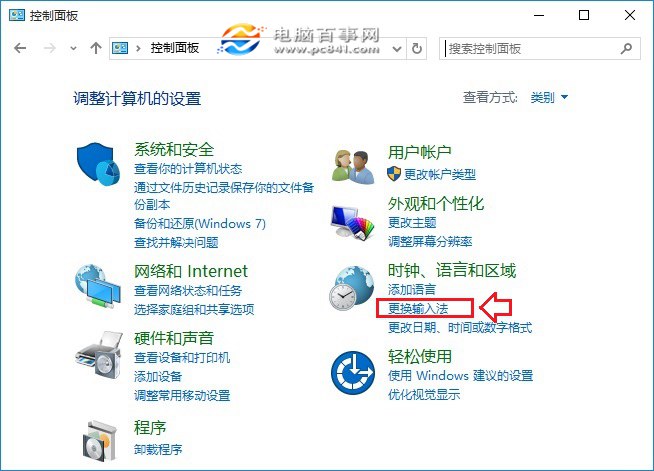
2、然後進入更換輸入法的高級設置,之後再點擊進入“更改語言欄熱鍵”設置,如圖。
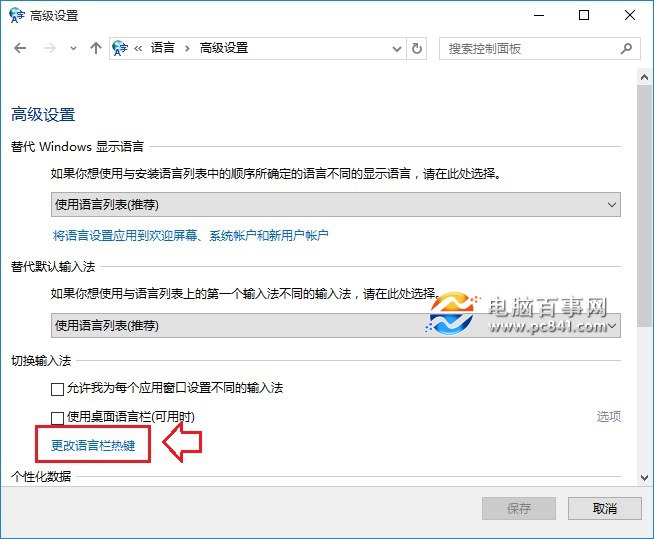
3、在打開的文本服務和輸入語言設置中,就可以選中需要更改的項目,然後點擊底部的“更改按鍵順序”,然後按照自己的偏好設置就可以了,完成後,點擊底部的“確定”保存就可以了。
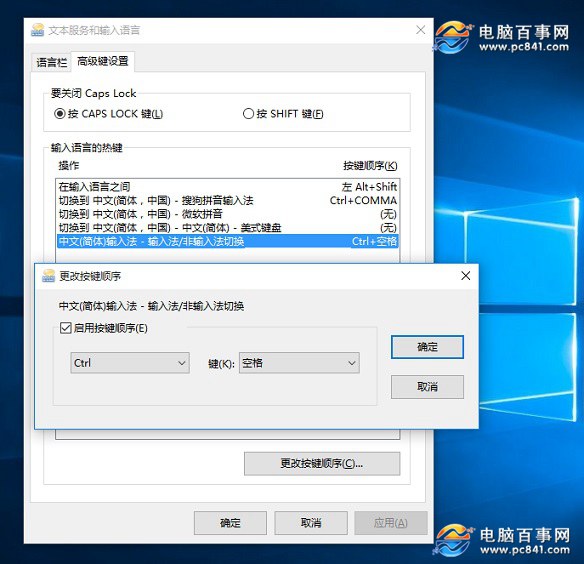
以上就是Win10輸入法切換快捷鍵更改設置方法步驟,相信大家都已經學會了。